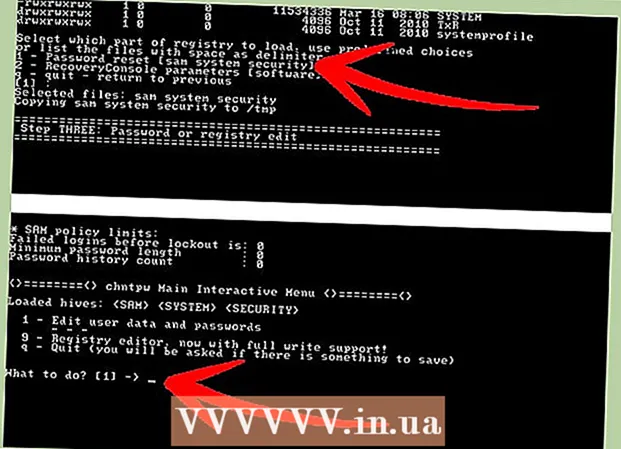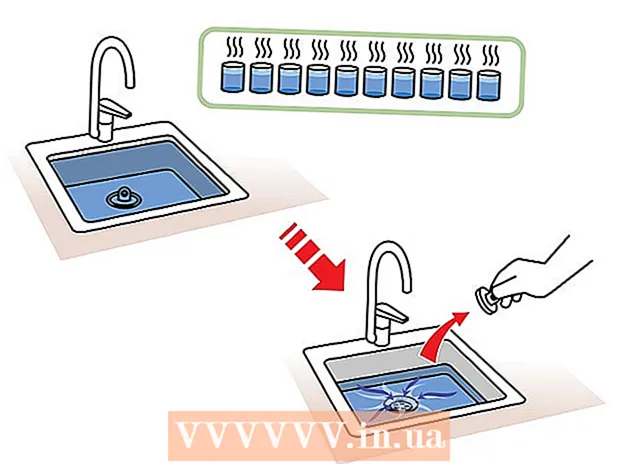Аўтар:
John Pratt
Дата Стварэння:
9 Люты 2021
Дата Абнаўлення:
1 Ліпень 2024

Задаволены
- Крок
- Спосаб 1 з 2: Падключэнне стандартнай прылады HDMI
- Спосаб 2 з 2: Падключыце іншую прыладу да порта HDMI на тэлевізары
- Парады
Гэтая wikiHow вучыць, як падключаць розныя тыпы відэа прылад, уключаючы камп'ютэры, камеры і гульнявыя сістэмы, да порта HDMI на тэлевізары. HDMI (мультымедыйны інтэрфейс высокай выразнасці) - гэта добра вядомы фармат для перадачы высакаякаснага лічбавага аўдыё і відэа паміж прыладамі. Нават калі прылада не мае порта HDMI, звычайна вы можаце злучыцца з дапамогай спецыяльнага кабеля або адаптара.
Крок
Спосаб 1 з 2: Падключэнне стандартнай прылады HDMI
 Знайдзіце даступны порт HDMI на тэлевізары. У большасці сучасных тэлевізараў ёсць па меншай меры адзін вялікі (тып A) порт HDMI, памер якога складае 13,9 х 4,45 мм. Гэтыя парты звычайна называюць "HDMI". Калі ёсць больш за адзін порт, кожны порт будзе пранумараваны (напрыклад, HDMI 1, HDMI 2).
Знайдзіце даступны порт HDMI на тэлевізары. У большасці сучасных тэлевізараў ёсць па меншай меры адзін вялікі (тып A) порт HDMI, памер якога складае 13,9 х 4,45 мм. Гэтыя парты звычайна называюць "HDMI". Калі ёсць больш за адзін порт, кожны порт будзе пранумараваны (напрыклад, HDMI 1, HDMI 2). - Некаторыя тэлевізары таксама маюць HDMI-порты спераду альбо збоку.
 Пераканайцеся, што ў вас правільны кабель HDMI. Калі прылада мае порт HDMI таго ж памеру, што і тэлевізар (тып A / 13,99 мм х 4,45 мм), вам спатрэбіцца толькі стандартны кабель HDMI тыпу A, які злучае тыя ж 19-кантактныя бакі раздыма. Аднак некаторыя прылады (часцей за ўсё камеры і партатыўныя медыяпрайгравальнікі) маюць меншыя парты HDMI, што азначае, што вам патрэбен іншы тып кабеля:
Пераканайцеся, што ў вас правільны кабель HDMI. Калі прылада мае порт HDMI таго ж памеру, што і тэлевізар (тып A / 13,99 мм х 4,45 мм), вам спатрэбіцца толькі стандартны кабель HDMI тыпу A, які злучае тыя ж 19-кантактныя бакі раздыма. Аднак некаторыя прылады (часцей за ўсё камеры і партатыўныя медыяпрайгравальнікі) маюць меншыя парты HDMI, што азначае, што вам патрэбен іншы тып кабеля: - Тып C / Mini-HDMI: Гэты тып порта HDMI часта выкарыстоўваецца на старых DSLR-камерах і відэакамерах. Памеры складаюць 10,42 мм х 2,42 мм, што нашмат менш, чым тып А. Калі ў вашай прыладзе ёсць гэты порт, у вас ёсць Кабель Mini-HDMI-C-HDMI-A патрабуецца.
- Тып D / Micro-HDMI: Нават меншы за тып C, гэты порт 6,4 мм х 2,8 мм звычайна выкарыстоўваецца на невялікіх запісвальных прыладах, такіх як GoPro і некаторых смартфонах. У гэтай сітуацыі ў вас ёсць адзін Кабель Micro HDMI-D да HDMI-A патрабуецца.
 Падключыце адзін канец кабеля да прылады. Уключыце прыладу, якую вы хочаце падключыць да тэлевізара, а затым асцярожна падключыце адпаведны канец кабеля да порта HDMI.
Падключыце адзін канец кабеля да прылады. Уключыце прыладу, якую вы хочаце падключыць да тэлевізара, а затым асцярожна падключыце адпаведны канец кабеля да порта HDMI. - Вы можаце ўстаўляць раз'ём HDMI у порт толькі ў адным кірунку. Ні ў якім разе не спрабуйце нагнятаць вілку ў порт, бо гэта можа пашкодзіць як вілку, так і прыладу.
 Падключыце іншы канец кабеля да тэлевізара. Уключыце тэлевізар, калі гэтага яшчэ не зрабілі, а потым правільна падключыце кабель. Калі ваш тэлевізар мае некалькі партоў HDMI, звярніце ўвагу на нумар порта HDMI, які вы выкарыстоўваеце.
Падключыце іншы канец кабеля да тэлевізара. Уключыце тэлевізар, калі гэтага яшчэ не зрабілі, а потым правільна падключыце кабель. Калі ваш тэлевізар мае некалькі партоў HDMI, звярніце ўвагу на нумар порта HDMI, які вы выкарыстоўваеце.  Пераключыцеся на крыніцу HDMI на тэлевізары. Выкарыстоўвайце кнопку КРЫНІЦА альбо УВОД на тэлевізары або пульце дыстанцыі, каб выбраць порт HDMI. Звычайна вам даводзіцца націскаць яго некалькі разоў, пакуль вы не дасягнеце патрэбнага нумара порта. Пасля таго, як вы дасягнулі правільнай крыніцы, вы павінны ўбачыць малюнак з прылады на экране.
Пераключыцеся на крыніцу HDMI на тэлевізары. Выкарыстоўвайце кнопку КРЫНІЦА альбо УВОД на тэлевізары або пульце дыстанцыі, каб выбраць порт HDMI. Звычайна вам даводзіцца націскаць яго некалькі разоў, пакуль вы не дасягнеце патрэбнага нумара порта. Пасля таго, як вы дасягнулі правільнай крыніцы, вы павінны ўбачыць малюнак з прылады на экране. - У Windows націсніце ⊞ Выйграй+П. каб адкрыць акно праектара Windows, а затым выберыце опцыю адлюстравання экрана на тэлевізары. Напрыклад, калі вы хочаце адлюстраваць працоўны стол, выберыце Дублікат.
- На Mac экран павінен аўтаматычна адлюстроўваць тэлевізар. Калі памеры выглядаюць дзіўна, перайдзіце да Меню Apple> Сістэмныя налады> Дысплеі> Дысплей і выберыце свой Стандарт для адлюстравання. Калі вам трэба ўвесці пэўнае дазвол, выберыце замест гэтага Маштабаваны і ўвядзіце гэтую рэзалюцыю.
 Правядзіце гук з кампутара праз тэлевізар (дадаткова). Калі да тэлевізара падлучаны кампутар і вы хочаце пераканацца, што гук праходзіць праз дынамікі тэлевізара, выканайце наступнае:
Правядзіце гук з кампутара праз тэлевізар (дадаткова). Калі да тэлевізара падлучаны кампутар і вы хочаце пераканацца, што гук праходзіць праз дынамікі тэлевізара, выканайце наступнае: - Mac: Перайсці да Меню Apple> Сістэмныя налады> Гук> Выхад і абярыце тэлевізар альбо HDMI-Выйсці.
- Windows: Пстрыкніце правай кнопкай мышы на значку гучнасці ў сістэмным трэі (побач з гадзінамі), абярыце Налады гуку і выберыце так часта аўдыяпрыладу вашага кампутара па змаўчанні Калонкі (аўдыя высокай выразнасці) называецца ў меню "Выберыце прыладу вываду".
Спосаб 2 з 2: Падключыце іншую прыладу да порта HDMI на тэлевізары
 Ведайце, якія парты на вашай прыладзе падтрымліваюць HDMI. Калі ваш тэлевізар сапраўды мае HDMI, а гульнявая прыстаўка, кампутар ці іншае прылада не мае, вы звычайна можаце падключыцца да адаптара, які пераўтворыць існуючы порт у HDMI тыпу A (стандартны). Вы можаце знайсці адаптары / кабелі HDMI для наступных тыпаў партоў:
Ведайце, якія парты на вашай прыладзе падтрымліваюць HDMI. Калі ваш тэлевізар сапраўды мае HDMI, а гульнявая прыстаўка, кампутар ці іншае прылада не мае, вы звычайна можаце падключыцца да адаптара, які пераўтворыць існуючы порт у HDMI тыпу A (стандартны). Вы можаце знайсці адаптары / кабелі HDMI для наступных тыпаў партоў: - DisplayPort: Гэты тып порта падтрымлівае як лічбавае аўдыя, так і відэа з высокім дазволам пры пераўтварэнні ў HDMI. Шукайце парты з надпісам "DP" або "DisplayPort". Калі ў вас ёсць ноўтбук або планшэт DisplayPort, вы можаце выкарыстоўваць DisplayPort да HDMI-A выкарыстоўвайце кабель або перахаднік.
- На некаторых прыладах, уключаючы Microsoft Surface, замест стандартнага памеру ёсць міні-DisplayPort. У гэтым выпадку ў вас ёсць DisplayPort Mini да HDMI-A неабходны кабель або перахаднік.
- DVI: Выхады DVI не транслююць аўдыё, але вы можаце атрымаць відэа высокай якасці з дапамогай DVI ў HDMI-A кабель або перахаднік. Звярніце ўвагу, што існуюць розныя памеры портаў DVI, таму вам неабходна пераканацца, што ў вас правільны кабель. Падлічыце колькасць кантактаў вашага порта DVI і параўнайце яго з даступнымі кабелямі і адаптарамі.
- VGA: Калі ў вас ёсць старамодны VGA-порт, вы не атрымаеце лепшага якасці малюнка на тэлевізары і, вядома, без аўдыё. Аднак вы ўсё яшчэ можаце падключыць прыладу з дапамогай VGA ў HDMI-A пераўтваральнік або адаптар.
- DisplayPort: Гэты тып порта падтрымлівае як лічбавае аўдыя, так і відэа з высокім дазволам пры пераўтварэнні ў HDMI. Шукайце парты з надпісам "DP" або "DisplayPort". Калі ў вас ёсць ноўтбук або планшэт DisplayPort, вы можаце выкарыстоўваць DisplayPort да HDMI-A выкарыстоўвайце кабель або перахаднік.
 Выберыце правільны кабель або адаптар.
Выберыце правільны кабель або адаптар.- У большасці сучасных тэлевізараў ёсць па меншай меры адзін вялікі (тып A) порт HDMI, памер якога складае 13,9 х 4,45 мм. Звычайна на адным канцы знаходзіцца кабель з раздымам HDMI-A, а на другім - раз'ём DVI, DisplayPort або VGA. Вам проста трэба пераканацца, што такія фарматы дакладна адпавядаюць порту вашай прылады.
- Іншы варыянт - набыць адаптар / пераўтваральнік меншага памеру. З дапамогай адаптара вы падключаеце стандартны раз'ём HDMI да канца HDMI і стандартны раз'ём DVI, DisplayPort або VGA з іншага боку. Гэта азначае, што вам патрэбныя два розныя тыпы кабеляў, падлучаных да аднаго перахадніку.
- Кабель HDMI таксама павінен быць дастаткова доўгім, каб лёгка пераадолець адлегласць паміж прыладай і тэлевізарам. Выберыце шнур трохі даўжэйшы, чым трэба, каб мінімізаваць нагрузку на шнур і абедзве прылады.
 Падключыце раз'ём HDMI-A да порта тэлевізара. Калі вы гэтага яшчэ не зрабілі, уключыце тэлевізар, а потым правільна падключыце кабель. Калі ваш тэлевізар мае некалькі партоў HDMI, звярніце ўвагу на нумар порта HDMI, які вы выкарыстоўваеце.
Падключыце раз'ём HDMI-A да порта тэлевізара. Калі вы гэтага яшчэ не зрабілі, уключыце тэлевізар, а потым правільна падключыце кабель. Калі ваш тэлевізар мае некалькі партоў HDMI, звярніце ўвагу на нумар порта HDMI, які вы выкарыстоўваеце.  Падключыце іншы канец кабеля да прылады або адаптара. Калі ў вас ёсць HDMI для іншыхкабель, падключыце яго да адпаведнага порта. Калі вы купілі перахаднік, падключыце іншы канец кабеля HDMI да боку адаптара, а затым падключыце гэты адаптар да прылады, выкарыстоўваючы адпаведны кабель (DVI, DisplayPort або VGA) для гэтай прылады.
Падключыце іншы канец кабеля да прылады або адаптара. Калі ў вас ёсць HDMI для іншыхкабель, падключыце яго да адпаведнага порта. Калі вы купілі перахаднік, падключыце іншы канец кабеля HDMI да боку адаптара, а затым падключыце гэты адаптар да прылады, выкарыстоўваючы адпаведны кабель (DVI, DisplayPort або VGA) для гэтай прылады. - Не нагнятайце штэпсель у порт. Ён павінен падыходзіць толькі ў адзін бок, і калі ён зусім не падыходзіць, магчыма, у вас не той тып кабеля.
- Калі вы выкарыстоўваеце адаптар для партоў VGA, вам, верагодна, трэба падабраць колер кожнага раздыма адаптара да адпаведных партоў аўдыё і відэа на вашым кампутары.
 Пераключыцеся на крыніцу HDMI на тэлевізары. Калі вы гэтага яшчэ не зрабілі, уключыце спачатку іншую прыладу, а затым выкарыстоўвайце кнопку "КРЫНІЦА" альбо "УВОД" на тэлевізары або пульце дыстанцыйнага кіравання, каб выбраць порт HDMI. Звычайна вам даводзіцца націскаць яго некалькі разоў, пакуль вы не дасягнеце патрэбнага нумара порта. Пасля таго, як вы дасягнулі правільнай крыніцы, на экране з'явіцца малюнак з прылады.
Пераключыцеся на крыніцу HDMI на тэлевізары. Калі вы гэтага яшчэ не зрабілі, уключыце спачатку іншую прыладу, а затым выкарыстоўвайце кнопку "КРЫНІЦА" альбо "УВОД" на тэлевізары або пульце дыстанцыйнага кіравання, каб выбраць порт HDMI. Звычайна вам даводзіцца націскаць яго некалькі разоў, пакуль вы не дасягнеце патрэбнага нумара порта. Пасля таго, як вы дасягнулі правільнай крыніцы, на экране з'явіцца малюнак з прылады. - У Windows націсніце ⊞ Выйграй+П. каб адкрыць акно праектара Windows, а затым выберыце опцыю адлюстравання экрана на тэлевізары. Напрыклад, калі вы хочаце адлюстраваць працоўны стол, выберыце "Дублікат.
- На Mac экран павінен аўтаматычна адлюстроўваць тэлевізар. Калі памеры выглядаюць дзіўна, перайдзіце да Меню Apple> Сістэмныя налады> Дысплеі> Дысплей і выберыце свой Стандарт для адлюстравання. Калі вам трэба ўвесці пэўнае дазвол, выберыце замест гэтага Маштабаваны і ўвядзіце гэтую рэзалюцыю зараз.
 Пры неабходнасці падключыце аўдыя асобна. Калі вы не выкарыстоўваеце DisplayPort, вам звычайна спатрэбіцца асобны кабель для перадачы аўдыя на тэлевізар.
Пры неабходнасці падключыце аўдыя асобна. Калі вы не выкарыстоўваеце DisplayPort, вам звычайна спатрэбіцца асобны кабель для перадачы аўдыя на тэлевізар. - Калі прылада ўводу і тэлевізар маюць правільныя парты, магчыма, вы зможаце падключыць гэтыя прылады непасрэдна пры дапамозе асобнага стэрэакабеля.
- Акрамя таго, вы можаце выкарыстоўваць аўдыякабель для перанакіравання гуку з прылады ўводу на асобны набор бліжэйшых дынамікаў, якія раней былі падлучаны да тэлевізара.
Парады
- Калі вы не бачыце выявы на тэлевізары, праверце порт і / або раз'ём на наяўнасць бруду і карозіі. Мяркуючы, што звычайная ўборка не спрацавала, вы можаце выкарыстоўваць кантактную вадкасць. Выкарыстоўвайце вельмі мала і пазбягайце кароткіх замыканняў, пераканаўшыся, што паміж кантактамі яго не занадта шмат.
- Вам не абавязкова купляць дарагі кабель HDMI. Паколькі сігнал лічбавы, ён будзе працаваць альбо не, і розніца ў якасці паміж танным і дарагім кабелем нязначная.
- Звярніце ўвагу, што вам можа спатрэбіцца выкарыстоўваць бустэр або актыўны кабель, калі вы хочаце адправіць сігнал 1080p звыш 7,6 мм або сігнал 1080i звыш 14,9 м. Абодва варыянты патрабуюць знешняй крыніцы харчавання, якую неабходна падключыць да электрычнай разеткі.